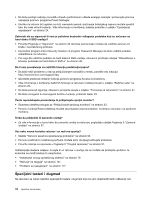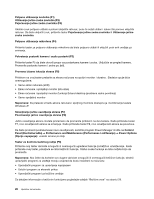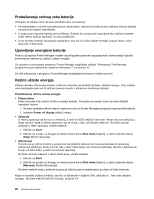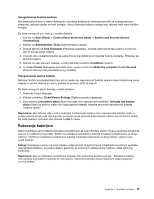Lenovo ThinkPad Edge E330 (Serbian Latin) User Guide - Page 39
Korišćenje dodirne table, Mouse Miš
 |
View all Lenovo ThinkPad Edge E330 manuals
Add to My Manuals
Save this manual to your list of manuals |
Page 39 highlights
Napomena: Ako menjate tastaturu, nova tastatura se isporučuje sa kapicom. Ukoliko želite, možete da sačuvate kapicu sa stare tastature i koristite je na novoj. Korišćenje dodirne table Napomena: Operativni sistem Windows 7 podržava funkciju dodirne table. Dodirna tabla je tabla 1 ispod TrackPoint dugmadi na dnu tastature. Da biste pomerali pokazivač 2 po ekranu, prevucite vrhom prsta preko table u smeru u kome želite da se pokazivač pomeri. Napomena: Moguće je da tastatura računara izgleda malo drugačije od one koja je prikazana na gornjoj ilustraciji. Korišćenje višedodirne table Dodirna tabla na računaru podržava višedodirnu funkciju pomoću koje možete da uvećate ili umanjite prikaz, pomerate se po ekranu dok pretražujete Internet ili čitate ili uređujete neki dokument. Više detalja možete pronaći u informacionom sistemu pomoći za UltraNav. Prilagođavanje postavki dodirne table Postupite na sledeći način da biste prilagodili postavke dodirne table: 1. Kliknite na Start ➙ Control Panel (Kontrolna tabla) ➙ Hardware and Sound (Hardver i zvuk) ➙ Mouse (Miš) ➙ UltraNav. Poglavlje 2. Upotreba računara 23